
Каждый пользователь знает, как бывает обидно, quando si perde la connessione a Internet. Tutto sembra essere in ordine con un computer o un router, ma durante la diagnosi dei problemi, il sistema scrive "Il server DNS non risponde". Cosa fare in questo caso, non tutti lo sanno. E prima di prendere una decisione per risolvere il problema, devi prima scoprire a cosa potrebbe essere associato esattamente l'errore.
Innanzitutto, una breve occhiata a cos'è un server.DNS. Come sapete, ogni computer o server connesso a Internet ha un proprio indirizzo IP univoco (se è statico e non cambia). Ma non ricorderai un numero così grande di combinazioni digitali per accedere a una risorsa specifica.

L'uso di un server DNS consente di eseguire il bindindirizzo al nome di dominio. Pertanto, le informazioni sotto forma di una combinazione di lettere, numeri e simboli vengono inserite nella barra degli indirizzi. È sufficiente ricordare anche il nome della risorsa e tramite DNS, quando si inserisce l'indirizzo, verrà reindirizzato all'IP collegato. Solo tali servizi a volte possono fallire. Successivamente, considereremo cosa fare se il server DNS non risponde, ma per ora alcune parole su possibili problemi.
In generale, gli stessi errori possono essere suddivisi in modo condizionale in due grandi categorie: problemi da parte del provider o della risorsa visitata e guasti associati a impostazioni errate dei computer degli utenti.
Nel primo caso, qualcosa da farecorreggere la situazione è inutile, poiché, come è già chiaro, nulla dipende dall'utente qui. Un'altra cosa è quando compaiono errori dovuti a una "raccolta" o a una modifica deliberata delle impostazioni di rete nel sistema operativo. E qui ci possono essere molte ragioni. Ma tra i più comuni, si può distinguere quanto segue:
Per quanto riguarda i guasti a breve termine, che si verificano abbastanza spesso, nessun sistema informatico ne è immune.
Supponiamo che durante la diagnosi, il sistema si interrompaun messaggio che indica che il server DNS non risponde. Cosa fare? Il WiFi sembra funzionare, ma non c'è accesso a Internet. Innanzitutto, dovresti controllare la connessione da un altro dispositivo (almeno da un telefono cellulare). Se c'è una connessione, allora la questione è nel terminale stesso. In questo caso, devi solo eseguire un riavvio forzato.

Se non c'è alcuna connessionedispositivi, forse il punto è nel router. Per questo, è necessario eseguire un ripristino delle impostazioni di fabbrica (riavvio). Tuttavia, non è consigliabile utilizzare il pulsante Reset, che solitamente si trova sul pannello posteriore (sebbene sia possibile tenerlo premuto per alcuni secondi). È meglio scollegare completamente il router dalla rete per circa 10-15 secondi, quindi riaccenderlo. Alcuni utenti consigliano di disconnettersi per un periodo di 15-20 minuti, ma penso che non sia necessario. Potrebbe benissimo essere che dopo un riavvio, l'accesso verrà ripristinato.
A volte antivirus installato e persino integratoIl firewall di Windows può bloccare il funzionamento del DNS. In questo caso, per prima cosa devi disabilitare temporaneamente la protezione antivirus e provare ad aprire un sito web.

Se tutto va bene (e la risorsa è sicura), dovrebbe essere aggiunta all'elenco di esclusione.
Lo stesso vale per il firewall.Devi prima disabilitarlo, ma se hai davvero bisogno di usarlo, devi aggiungere almeno il browser che stai utilizzando alla nuova regola di eccezione. Alla fine, il browser stesso può essere cambiato in un altro. Forse il motivo è lo stesso.
Tuttavia, come dimostra la pratica, molto spessogli errori sono legati a impostazioni errate. Supponiamo che il server DNS ByFly non risponda. Cosa fare in questo caso? L'eliminazione del problema consiste nel modificare le impostazioni DNS.

Questo può essere fatto nella sezione "Centro di controlloReti e condivisione "nel" Pannello di controllo ", dove è selezionato il menu per modificare le impostazioni della scheda di rete. Qui devi trovare il protocollo IP attualmente utilizzato (di solito IPv4) e andare alle sue proprietà.
Nella maggior parte dei casi, il preferito ei server alternativi conterranno i parametri ricevuti al momento della connessione. Per cominciare, puoi impostare l'acquisizione automatica dell'indirizzo per il server DNS.
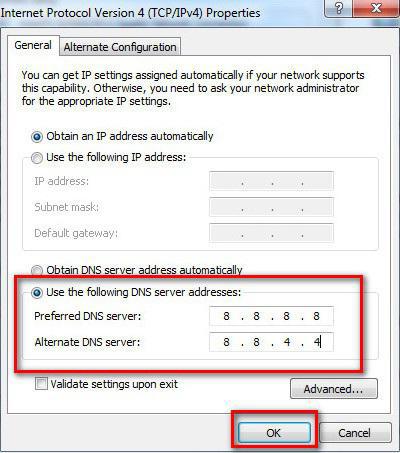
Se questo non aiuta, puoi usare opencombinazioni come i servizi di Google, che consistono, ad esempio, di quattro otto e quattro quattro, due otto e due quattro, ecc. Ci sono molte varianti. Questo metodo aiuta quasi sempre.
Ma questi erano solo parametri di rete.Ma cosa succede se sul router vengono impostati parametri errati? Infatti, anche in questo caso verrà visualizzato un messaggio di errore, e l'utente comincerà nuovamente a chiedersi cosa fare se il server DNS non risponde.
Devo guardare le impostazioni del router,accedendovi da qualsiasi browser inserendo l'indirizzo indicato sulla targhetta sottostante (di norma si inizia con la combinazione 192.168, e le ultime due cifre, a seconda del modello, possono essere 0.1 o 1.1).

Ora devi usare la sezione WAN.Le azioni sono simili a quanto fatto nelle impostazioni IP. Se non viene specificato nulla nei campi dell'indirizzo, gli indirizzi vengono assegnati automaticamente. Non c'è niente di più facile che prescrivere le combinazioni specificate nelle impostazioni del protocollo in esse.
Ma le azioni sopra descritte potrebbero non funzionare.impatto adeguato. Cosa succede se il server DNS non risponde in questo caso? Una delle soluzioni potrebbe essere quella di controllare il servizio stesso (forse è stato interrotto per qualche motivo).

Per fare ciò, vai alla sezione appropriata,utilizzando la console "Esegui" (Win + R) e registrando services.msc al suo interno. Qui è dove trovi il servizio client DNS e ne guardi lo stato. Se il client è disattivato, fare doppio clic per visualizzare il menu delle impostazioni, premere il pulsante di accensione e impostare "Automatico" nel tipo di avvio.
Raramente, ovviamente, ma puoi trovare problemi con i driver della scheda di rete. Cosa succede se il server DNS non risponde e il driver è il colpevole? Basta aggiornarli.

Questo viene fatto dal "Gestione dispositivi", chepuò essere richiamato dalla sezione di amministrazione, "Pannello di controllo" o dal menu "Esegui" con il comando devmgmt.msc. Attraverso il PCM, viene semplicemente selezionata la riga di aggiornamento del driver. Se l'utente dispone di una scheda di rete non standard, è meglio scaricare il driver più recente dal sito Web del produttore, utilizzando gli identificatori VEN e DEV per questo (è meglio utilizzare la stringa più lunga nella descrizione).
Tuttavia, per non disturbarti, puoiinstalla utilità automatizzate come Driver Booster, DriverPack Solution o qualcos'altro. L'aggiornamento dopo la scansione e la conferma verrà effettuato automaticamente e senza l'intervento dell'utente.
Infine, se tutte le azioni precedenti non hanno avuto l'effetto desiderato, puoi provare a svuotare la cache DNS e ripristinare tutte le impostazioni di configurazione.
Per fare ciò, viene avviata la console dei comandi (necessariamente per conto dell'amministratore) e in essa vengono scritti i seguenti comandi (senza segni di punteggiatura):
Dopo aver eseguito tutti questi comandi, in linea di principio, non è necessario riavviare il sistema informatico. Ma per motivi di fedeltà, vale comunque la pena ricominciare.
Tutte le soluzioni descritte possono risultare completamenteinefficace solo a causa del fatto che qualche virus dannoso o codice dannoso si è saldamente insediato nel sistema, che con le sue azioni modifica spontaneamente le impostazioni. Nel caso in cui gli errori DNS non siano associati a nessuno dei motivi sopra indicati e non vengano rilevati né dal provider, né dalla risorsa, né dall'utente, sarà necessario eseguire una scansione completa e approfondita del sistema.
Un antivirus di serie non funzionerà, quindi è megliobasta usare utility come Kaspersky Rescue Disk, che controllano prima di avviare il sistema operativo (devono essere scritte su un supporto rimovibile e avviate da esso, impostando la priorità appropriata nelle impostazioni del BIOS).


























